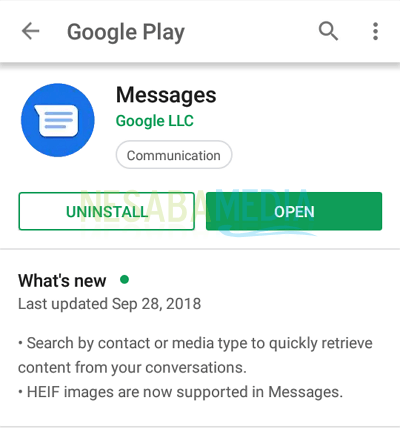طريقتان لإرسال الملفات عبر البريد الإلكتروني على جهاز الكمبيوتر / الكمبيوتر المحمول و Android ، الأمر سهل!
في الماضي ، إذا أردنا إرسال ملفات أو رسائليجب علينا استخدام خدمات ساعي البريد. ومع ذلك ، بمرور الوقت ، يمكن إرسال ملفات أو رسائل تقنية متزايدة التعقيد دون الحاجة إلى ساعي البريد عبر البريد الإلكتروني (البريد الإلكتروني). يعد إرسال الملفات عبر البريد الإلكتروني أمرًا سهلاً للغاية ، ولكنه صعب إذا لم تفهم.
هذه المرة سوف أشارك برنامج تعليمي حولكيفية إرسال الملفات عبر البريد الإلكتروني. البريد الإلكتروني الذي أستخدمه هذه المرة هو Gmail. نظرًا لأنه من السهل جدًا الوصول إلى Gmail ، يمكن أن يكون ذلك عبر جهاز كمبيوتر / كمبيوتر محمول وهاتف Android. سأعطي تعليمي باستخدام كليهما. حسنًا ، نبدأ البرنامج التعليمي.
كيفية إرسال الملفات عبر البريد الإلكتروني (Gmail) على جهاز الكمبيوتر / الكمبيوتر المحمول
1. يرجى فتح المتصفح الخاص بك. أي متصفح ، أستخدم Google Chrome هنا.

2. اكتب "Gmail.com" في الرابط المقدم. مثل الصورة أدناه.

3. ثم ، سيكون العرض على النحو التالي. يرجى تسجيل الدخول باستخدام حسابك. إذا لم يكن لديك حساب ، يرجى التسجيل أولاً.

4. بعد ذلك ، سيدخل حساب Gmail الخاص بك كما هو موضح أدناه. الرجاء الضغط على "كتابة" في أعلى اليسار.

5. بعد ذلك ، سيظهر مربع جديد حيث يمكنك إرسال الرسالة.

6. ثم ، يرجى كتابة عنوان بريدك الإلكتروني والموضوع ، وملء رسالتك. مثل الصورة أدناه.

7. بعد ذلك ، إذا كنت ترغب في إضافة بعض الملفات والصور وغيرها. الرجاء الضغط على أحد الرموز ، على النحو التالي. إذا كنت تريد إضافة ملف ، فانقر على أيقونة "مشبك الورق".

8. ثم ، سترى العديد من الملفات. يرجى تحديد الملفات التي تريد إرسالها. أعرض هنا ملف واحد فقط. بعد اختيار الملف ، يرجى النقر فوق "فتح".
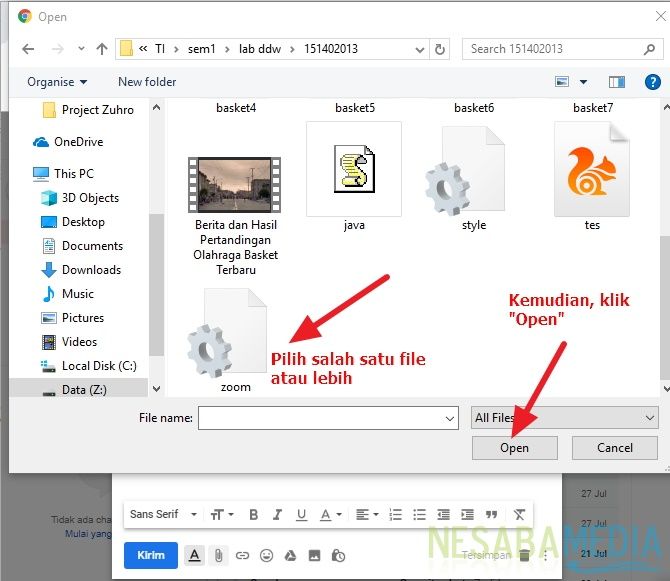
9. بعد ذلك ، سيظهر الملف الذي حددناه في الصفحة السابقة. مثل الصورة أدناه.

10. ثم ، بعد كل شيء شغل. الرجاء الضغط على "إرسال" في الزاوية اليسرى السفلى.

11. ثم ، لمعرفة ما إذا تم إرسال رسالتك. الرجاء النقر فوق "المرسل" الموجود على الجانب الأيسر منك. بعد ذلك ، سترى أنه تم إرسال بريدك الإلكتروني ، كما هو موضح أدناه.
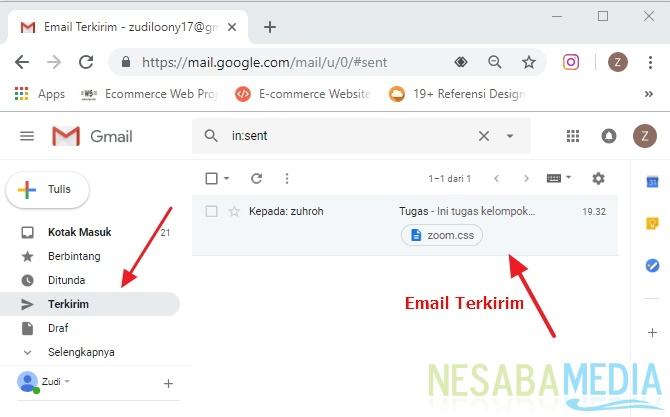
كيفية إرسال الملفات عبر Gmail على هاتف Android
1. تأكد من أن لديك تطبيق Gmail على جهاز Android.

2. ثم ، يرجى فتح تطبيق Gmail الخاص بك. إذا كان يبدو كما هو أدناه ، يرجى النقر على أيقونة "قلم رصاص" في الزاوية اليمنى.

3. ثم ، سيكون العرض على النحو التالي.

4. من فضلك ، قم بملئه حسب رغباتك. مثل المثال أدناه.

5. إذا كنت ترغب في إضافة ملف ، يرجى النقر فوق رمز "مشبك الورق" وتحديد "إرفاق ملف".

6. بعد ذلك ، ستظهر العديد من الملفات التي ستختارها. يرجى تحديد واحد أو أكثر حسب ما تريد إرساله.

7. بعد ذلك ، سيظهر الملف الذي حددته في الصفحة السابقة. مثل الصورة أدناه.

8. بعد اكتمال كل شيء وجاهزة للإرسال ، يرجى النقر فوق الرمز الموجود في الزاوية اليمنى.

9. ومع ذلك ، إذا كنت لا تزال غير متأكد مما إذا كان قد تم إرسال بريدك الإلكتروني أم لا. الرجاء الضغط على "مرسل" لعرض البريد الإلكتروني المرسل. مثل الصورة أدناه.

10. إذا رأيت الرسالة التي أرسلتها ، فهذا يعني أنه تم إرسال رسالتك بنجاح.

هل يمكنك إرسال الكثير من الملفات؟
يمكنك إرسال العديد من الملفات دفعة واحدة بحد أقصى للحجم 25 ميجابايت.
هل يمكنني إرسال المجلدات عبر البريد الإلكتروني؟
يمكنك إرسال مجلد عبر البريد الإلكتروني ، ولكن يجب ضغطه باستخدام winzip أو winrar ، ثم يتم إرسال مجلد zip أو rar.
ماذا لو كان حجم الملف أكبر من 25 ميجا بايت؟
يجب عليك استخدام Dropbox أو Google Drive ، ثم سيحصل المستلم على رابط لتنزيل الملف الكبير.
هذه هي الطريقة لإرسال الملفات عبر البريد الإلكترونيبسهولة يمكنك تجربتها. إذا كانت هذه المقالة يمكن أن تساعدك ، يرجى مشاركتها مع أصدقائك حتى يعرفوا أيضًا كيفية إرسال الملفات عبر البريد الإلكتروني بسهولة. نأمل أن تكون هذه المقالة مفيدة لنا جميعًا. إذا كانت هناك أخطاء في الكتابة ، يرجى أن يغفر. شكرا لك